Win7系统如何设置C盘保持运行速度为最佳状态【图文】
更新日期:2023-08-25 17:56:51
来源:转载
手机扫码继续观看

win7系统储存重要程序或文件都是保存到C盘当中,如果用户没有更换保存路径,一段时间过后,C盘空间越来越小,储存的东西也会越来越多,严重影响到系统运行速度。那么该如何解决这个问题呢?其实我们可以设置C盘运行速度让系统盘达到最佳状态。下面小编分享详细设置步骤,感兴趣的用户一起看看详细操作步骤。
推荐:win7旗舰版系统
1、双击桌面“我的电脑”或者使用组合键“win+E”打开“计算机”资源管理窗口;
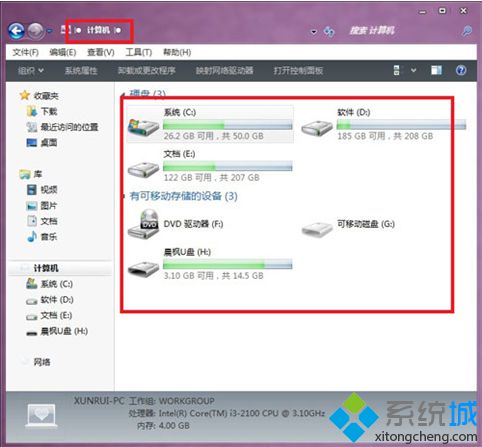
2、接着右击"C盘",在窗口中选择“属性”;
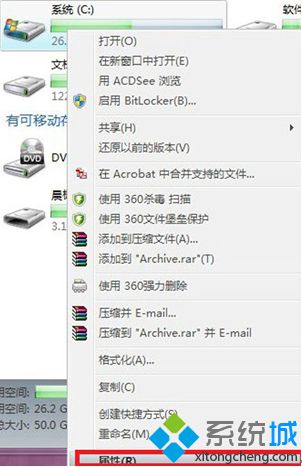
3、在C盘属性对话框中点击“磁盘清理”选项;

4、桌面会弹出“系统正在计算”页面,系统垃圾文件正在被清理;

5、计算完成后需要在“要删除的文件”框中全选打钩,点击“确定”即可;
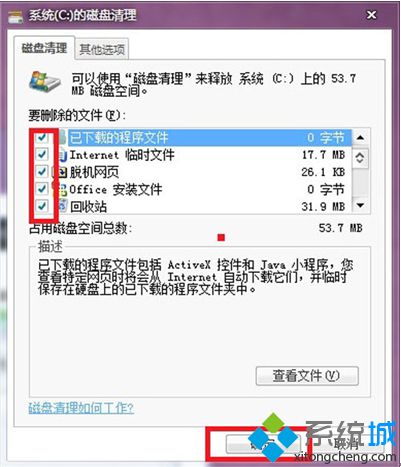
6、桌面会出现“确实要永久删除这些文件吗“提示框选择 “删除文件”;
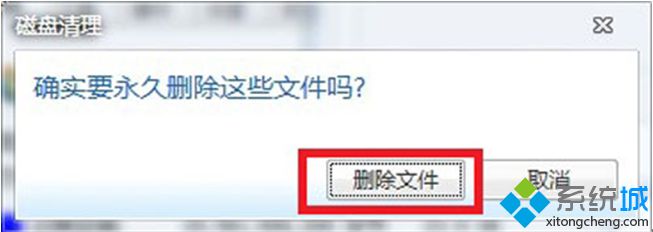
7、便开始进入系统垃圾文件的清理。

C盘容量清理的方法介绍到这里,C盘在电脑系统中起着非常重要的作用,所以用户要及时关注它的使用状况,对垃圾文件进行及时的清理。
该文章是否有帮助到您?
常见问题
- monterey12.1正式版无法检测更新详情0次
- zui13更新计划详细介绍0次
- 优麒麟u盘安装详细教程0次
- 优麒麟和银河麒麟区别详细介绍0次
- monterey屏幕镜像使用教程0次
- monterey关闭sip教程0次
- 优麒麟操作系统详细评测0次
- monterey支持多设备互动吗详情0次
- 优麒麟中文设置教程0次
- monterey和bigsur区别详细介绍0次
系统下载排行
周
月
其他人正在下载
更多
安卓下载
更多
手机上观看
![]() 扫码手机上观看
扫码手机上观看
下一个:
U盘重装视频










